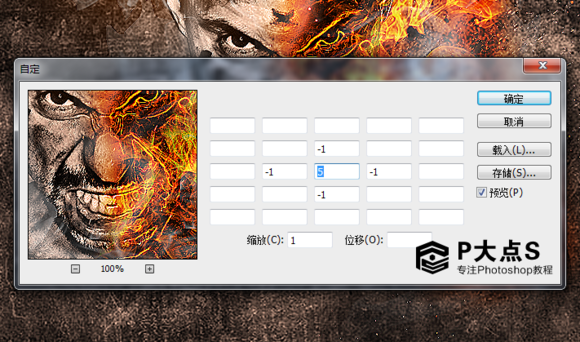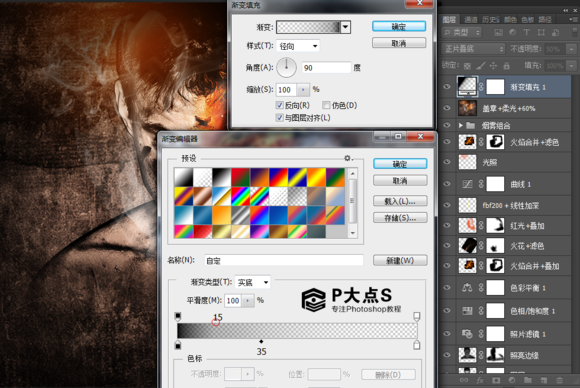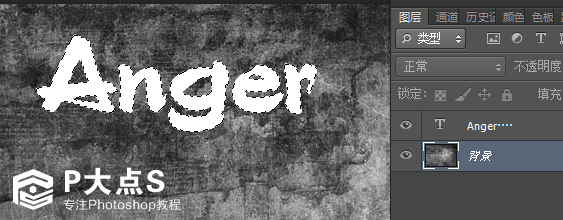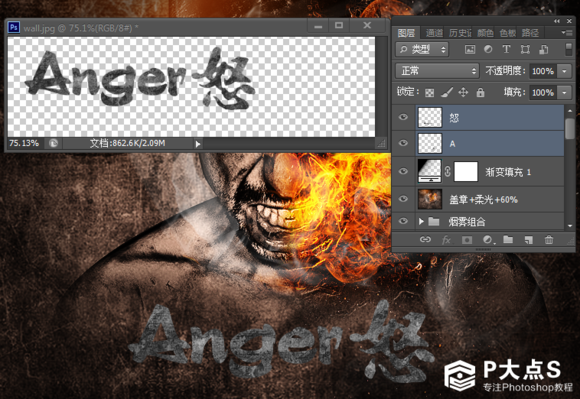图26
摆的过程,这个比较笼统不好详细得去截图。
总之我们的目的就是让烟雾围绕在火焰周围,和人脸左边的
有点七窍生烟的怒火效果(当然不是让你把它的鼻孔插几个烟雾进去)
可以用Alt+E 选择【操纵变形】,来操作,如果你对这工具不熟的话就先练习一下吧
主要是一个图钉固定住角度,然后添加其它的图钉,通过移动图钉位置改变形态。
这功能在之前的水彩美女的教程里面有提及到。(按住Ctrl、和Alt有不同的功能)图28

图27
烟雾的制作是很灵活的,没有指定用什么工具,多少个图层,你可以用自由套索工具、
自由变换工具等等,来操作,调整好的烟雾,添加蒙板擦除多余的烟雾
图层不透明度可以适当的调整低一些大概在50%左右就可以了,
这样烟雾不会过重影响火焰效果,图层多的话可以组合起来(Ctrl+G)
做好的效果如下:

图28
15、检查当前效果有什么不足的瑕疵,有的话及时修正。
我这图肩膀部分红光过多了,所以添加蒙板擦掉了一些。
如果没有的话把当前的效果做一个盖章 Ctrl+Alt+Shift+E(注意要英文输入法状态下)
(注意烟雾组文件夹要收起来,否则盖章不了,或者是盖章在组文件里面去了)
然后滤镜---其它----自定义,然后图层混合为【柔光】, 不透明度60%
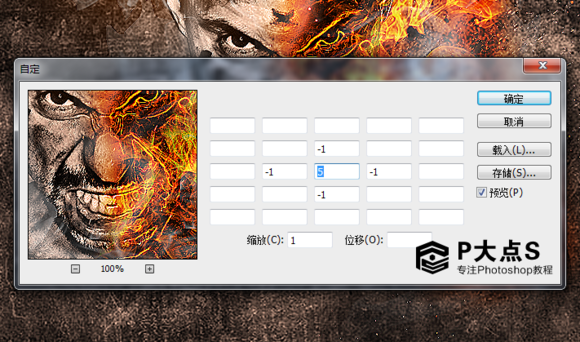
图29
16、新建一个可调整图层,渐变
然后勾上反向,径向渐变,黑色到透明
色标选择从实到透明,颜色位置100%,颜色中点35%
不透明度色标100%,不透明度中点15%
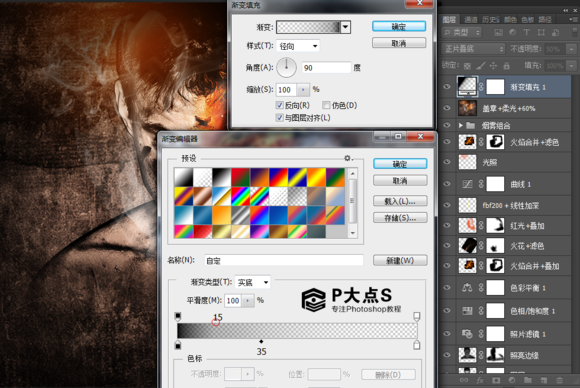
图30
然后图层混合为【正片叠底】,不透明度50%
到此作品已经就做好了,现在要给它做的是加上文字。
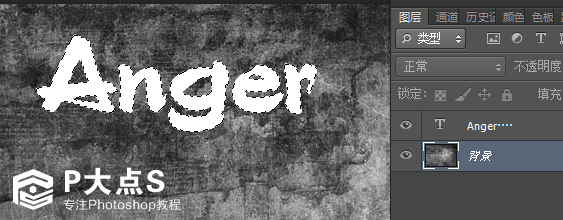
17、为了教程容易看,我在新窗口里面打开素材的文件
也就是那个墙的素材。打开之后输入你要的文字
这里我就简单的用它这个主题 Anger 怒
我这里用的这个英文字体叫 GrunionScript 中文字体使用过的是 汉鼎繁特行体
输入好文字之后按Ctrl+文字图层缩略图 载入选择
选择背景图层按Ctrl+J 把选区创建层图层,这样我们就得到有材质效果的文字了

图31
然后同样的办法把 怒 也做出来,中文字体自己找喜欢的吧
我这里用的是汉鼎繁特行,不想下载文字的可以在我的素材里面直接用。
把它转为选区之后也在背景图层新建一个图层。这样两个字体搞到了
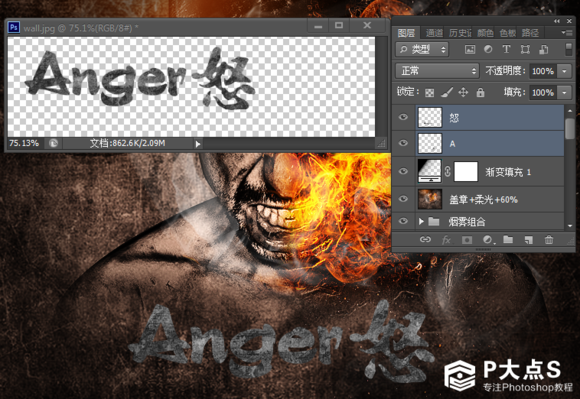
图32
把它拖到我们刚刚的作品里面去,注意放在最顶层。